Klaslokalen beheren
Docenten kunnen klaslokalen maken of bewerken op basis van de aanmeldingsnaam van studenten, de computernaam, de computer- + de aanmeldingsnaam, de aanmeldingsnaam + de naam van de student. De klaslijsten sturen deze studenten automatisch naar de les.
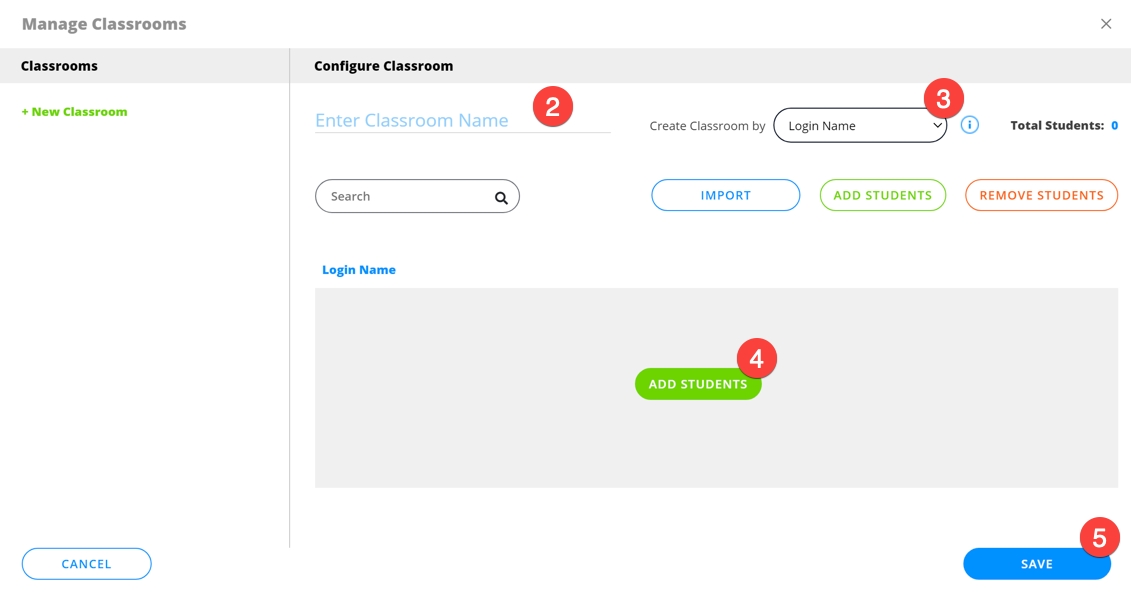
Handmatig een klaslokaal maken
Klik op Klaslokalen > Klaslokalen beheren.
Kies een naam voor het klaslokaal.
Kies hoe je studenten wilt vinden:
Aanmeldingsnaam
Computernaam
Computer + aanmeldingsnaam
Aanmelden + naam student
Selecteer de studenten voor deze les en klik op Studenten toevoegen of Studenten verwijderen.
Klik op Opslaan.
Een klaslokaal maken vanuit een CSV-bestand
Docenten kunnen ook via een CSV-bestand klaslokalen maken.
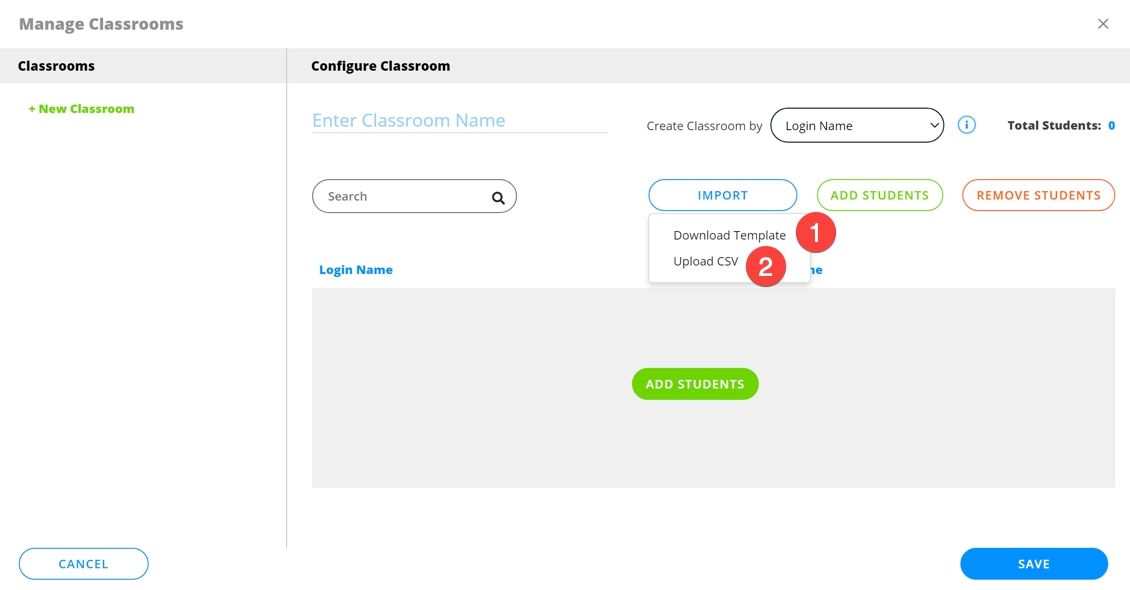
Klik op Importeren > Sjabloon downloaden om een CSV-sjabloonbestand te downloaden waarmee je klaslijsten kunt maken.
Voeg de gegevens van studenten toe op basis van de indeling in het CSV-bestand.
Ben je klaar, dan klik je op Importeren > CSV uploaden om het bijgewerkte CSV-bestand te uploaden.
Klaslokaal Exporteren
Docenten kunnen lijsten voor klaslokalen, indelingen en andere functies van een klaslokaal exporteren, zodat andere docentenconsoles dezelfde informatie kunnen gebruiken om het klaslokaal te monitoren.
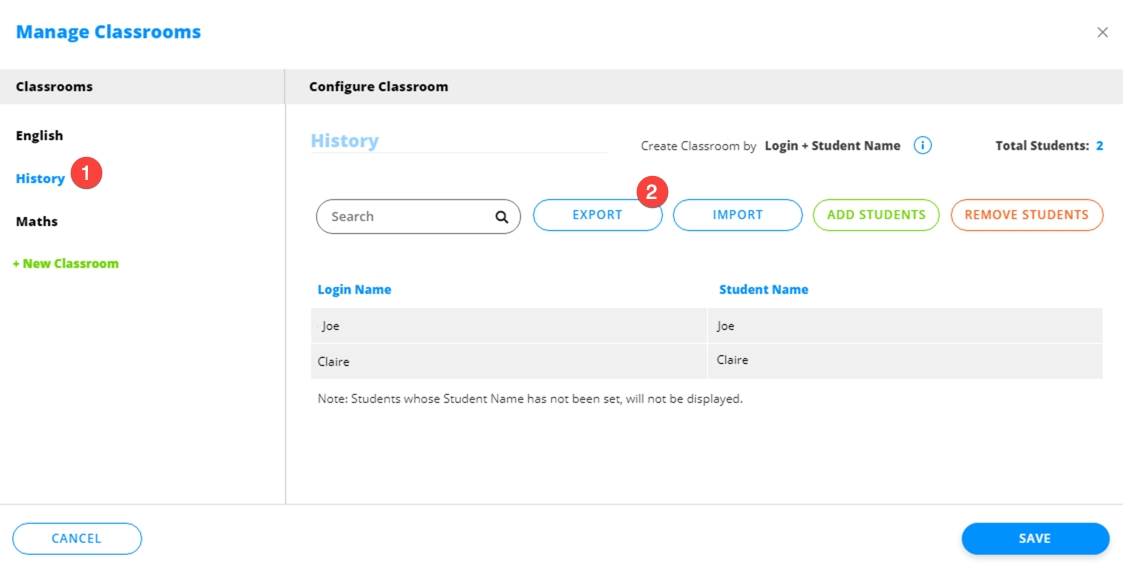
Klik op Klaslokalen > Klaslokalen beheren.
Selecteer een klaslokaal in het linkermenu.
Klik op Exporteren en selecteer Klaslokaallijsten (met lay-out) om het bestand in de CSV-indeling op te slaan.
Een klaslokaal bewerken/verwijderen
Wil je een klaslokaal bewerken, dan selecteer je het klaslokaal en bewerk je de naam, voeg je studenten toe of verwijder je ze, en klik je op Opslaan.
Om een klaslokaal te verwijderen, wijs je de naam van het klaslokaal aan en klik je op het pictogram Verwijderen.
Last updated